在word文档中使段落添加底纹背景,不仅可以美化文档,使其赏心悦目,还可以突出显示文档内容,那么下面就由学习啦小编给大家分享下word设置段落底纹背景色的技巧,希望能帮助到您。
word设置段落底纹背景色的步骤如下:
步骤一:打开需要处理的word文档文件。

步骤二:选中需要添加底纹的文本段落(例如:属牛虎兔龙蛇马羊猴鸡狗猪)。
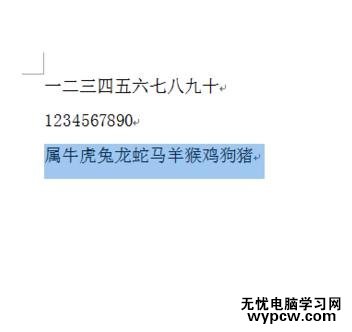
步骤三:在功能区切换到“开始”选项卡,并找到“段落”功能组。

步骤四:在“段落”组内,单击“边框”按钮右侧下三角按钮,在弹出的下拉菜单内选择“边框和底纹”。
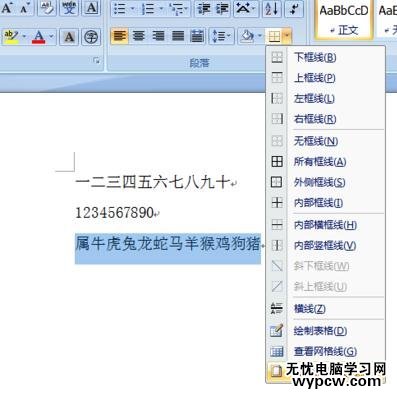
步骤五:弹出“边框和底纹”对话框,切换到“底纹”选项卡。

步骤六:在“填充”框内选择“红色”。
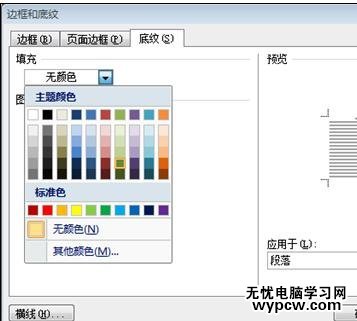
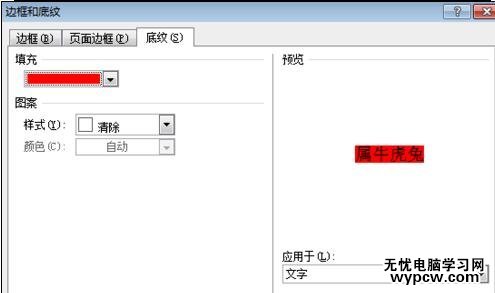
步骤七:点击“确定”按钮,即可完成对文档文本段落设置底纹效果。
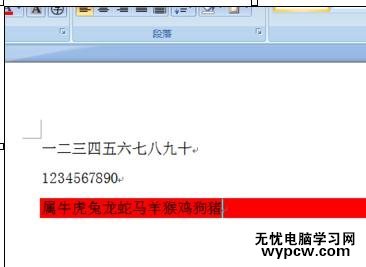
新闻热点
疑难解答